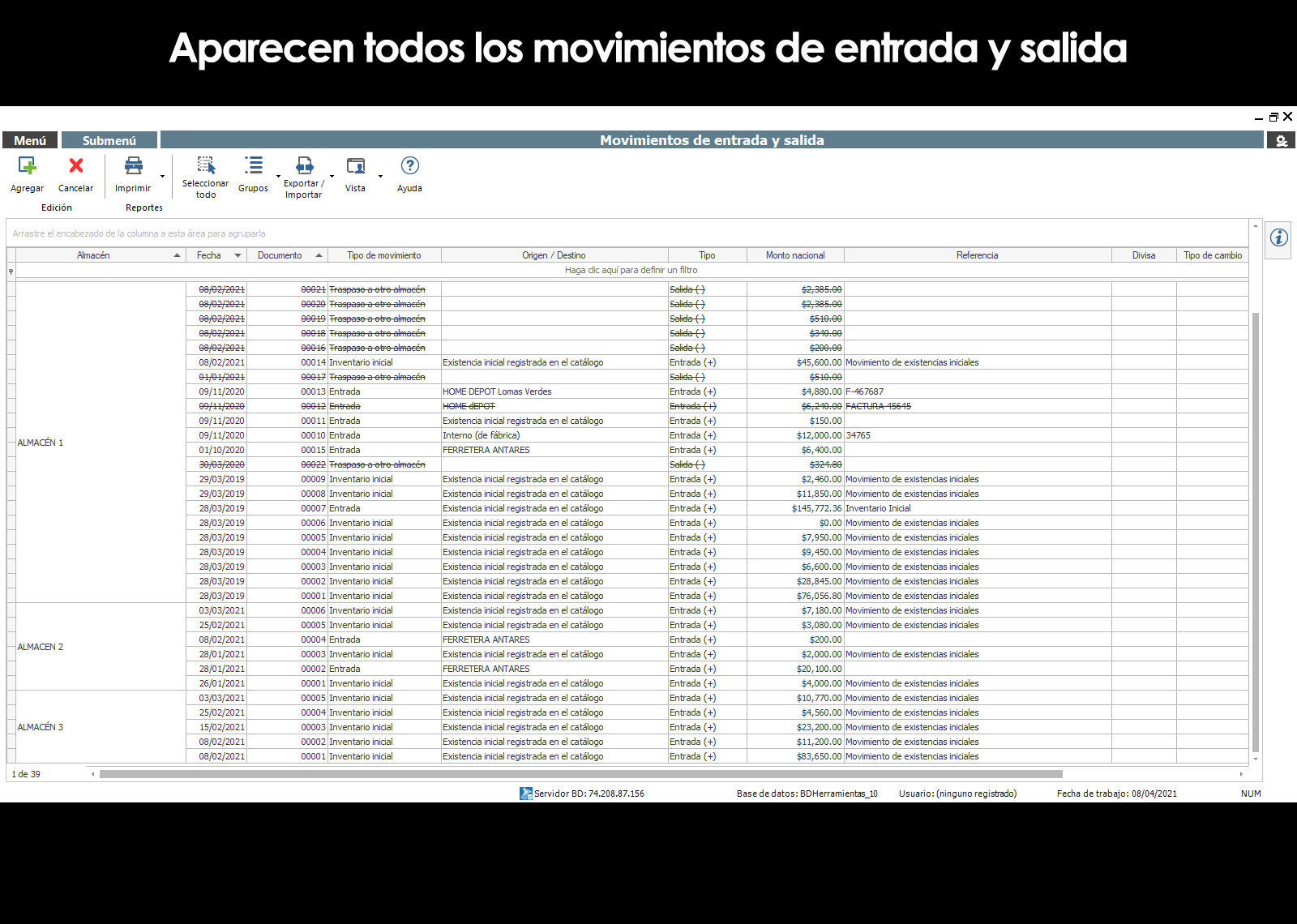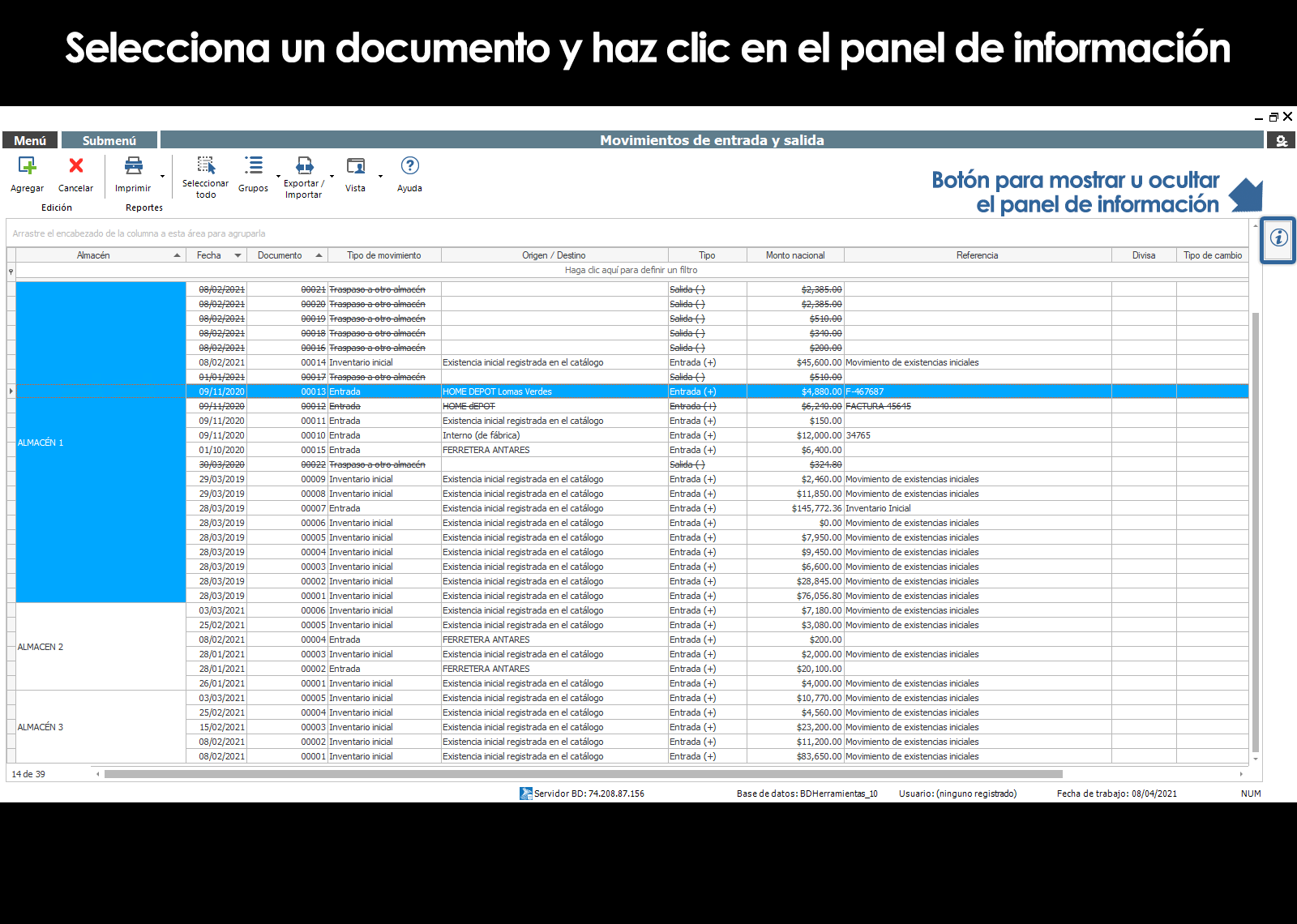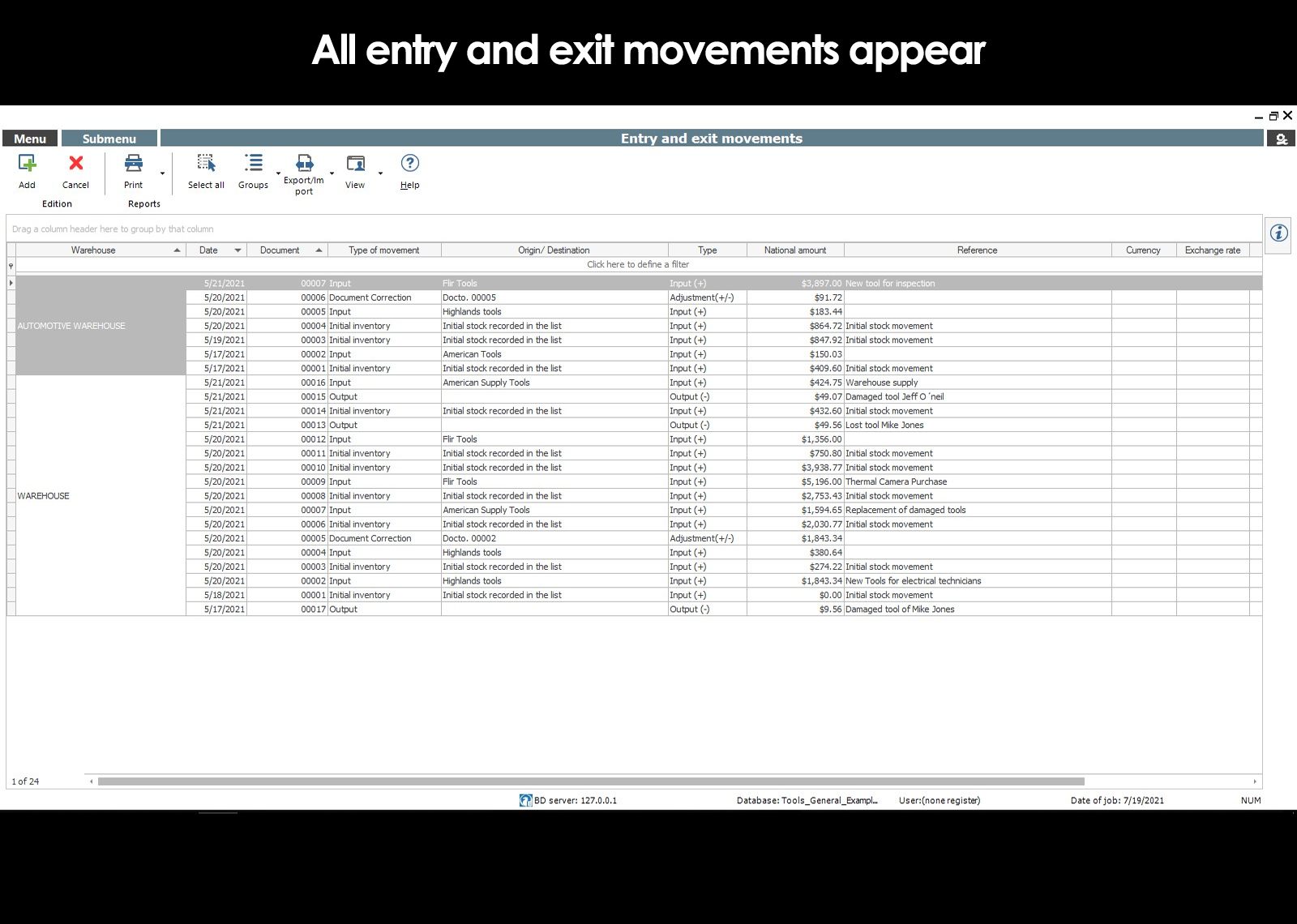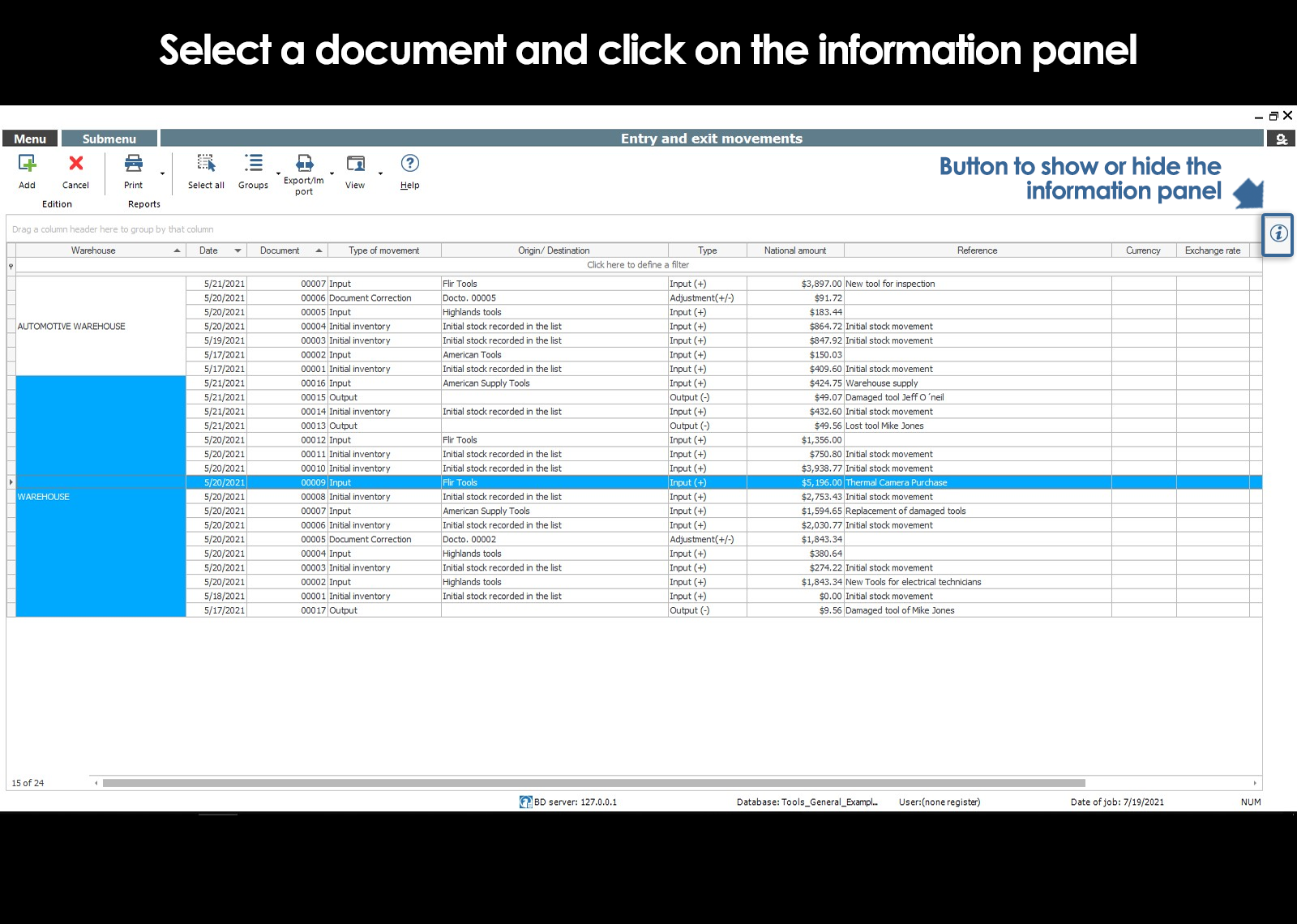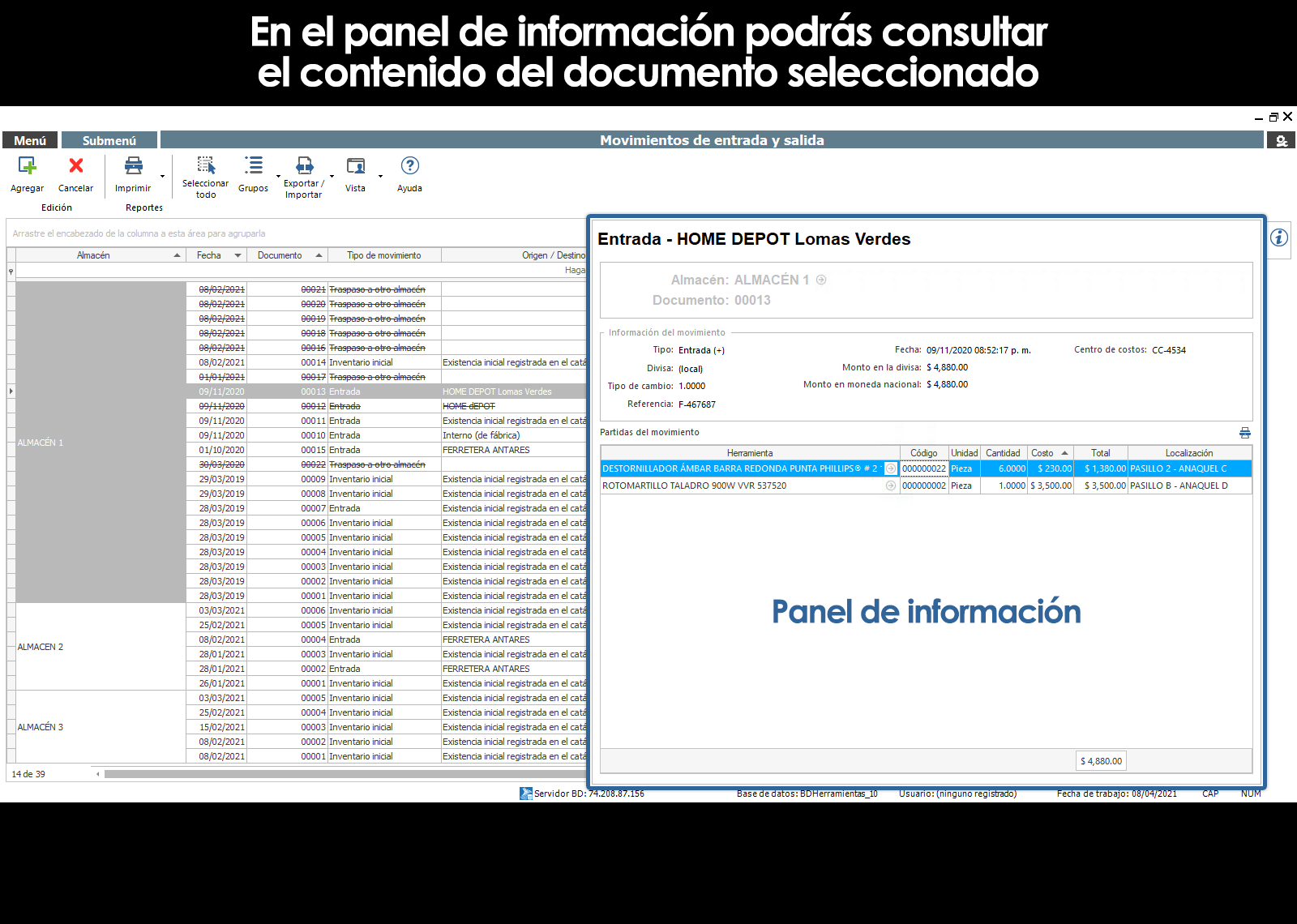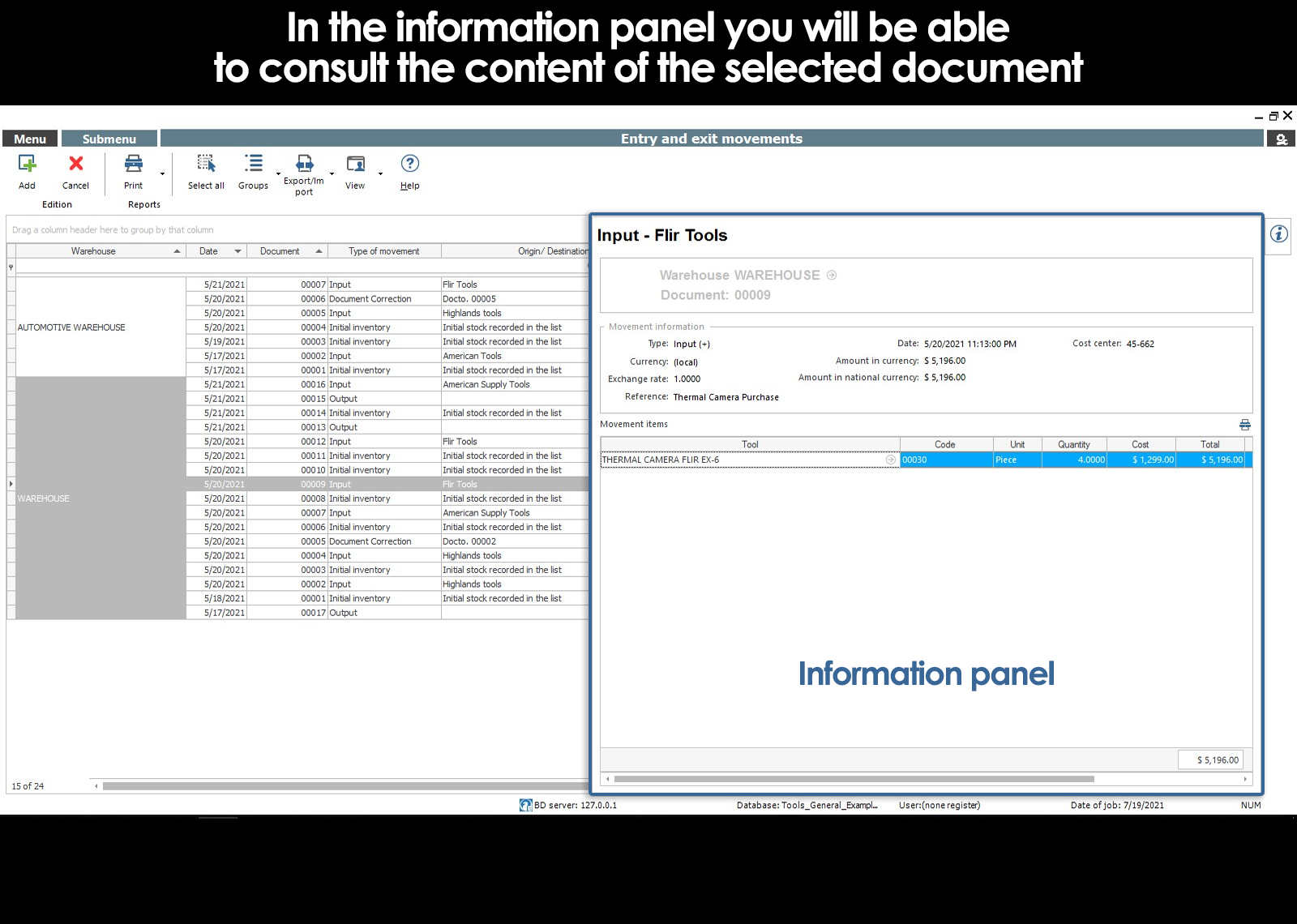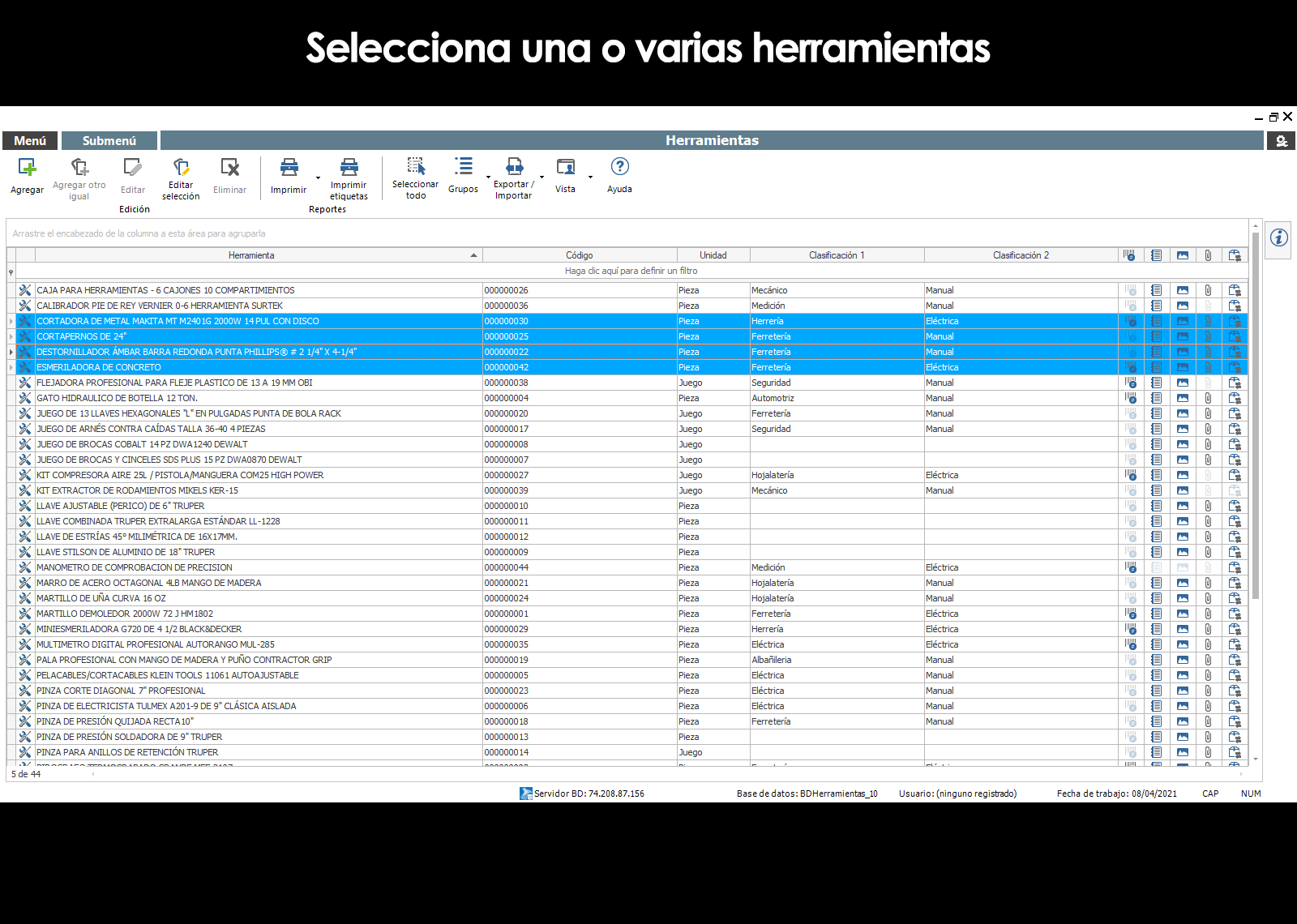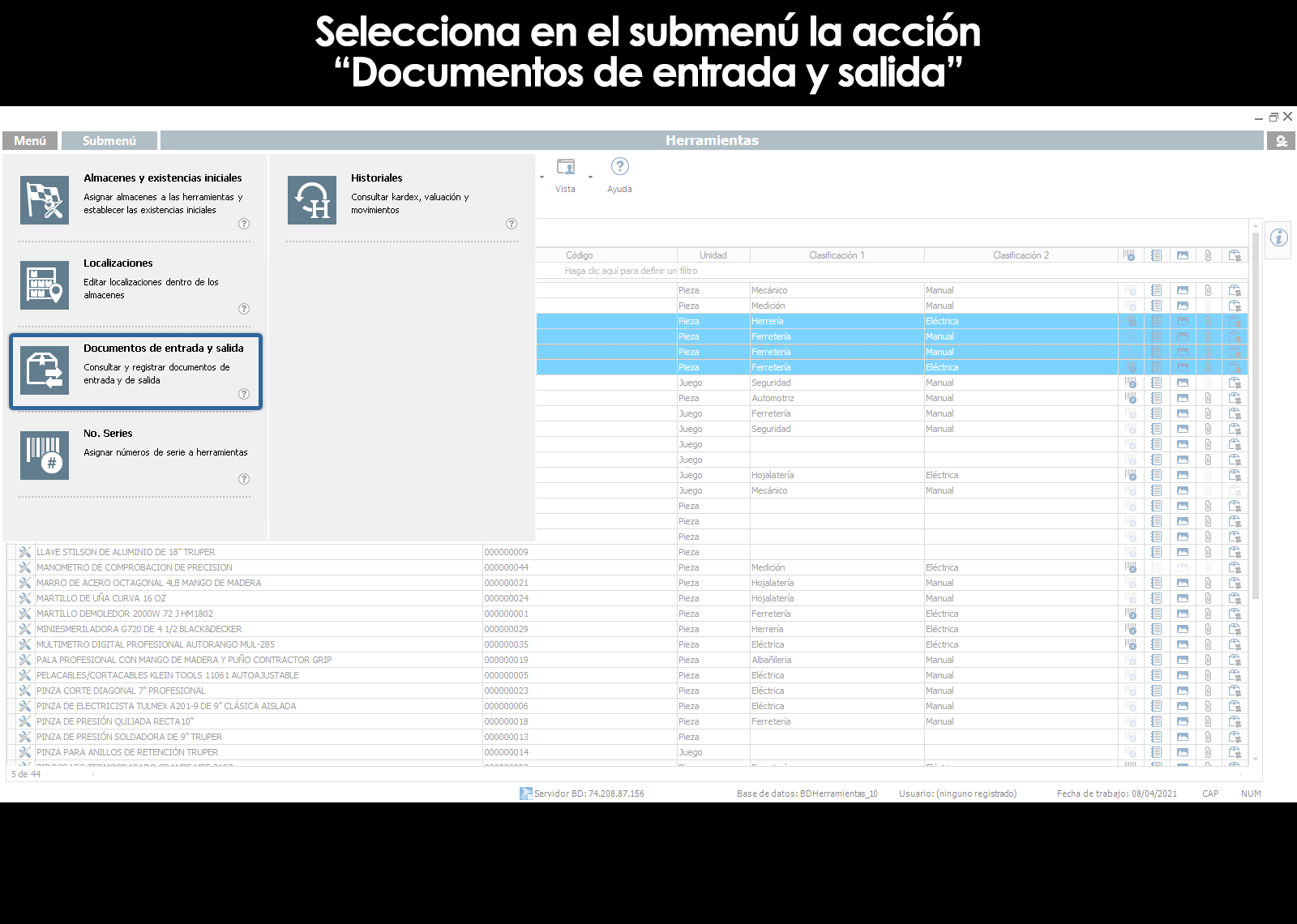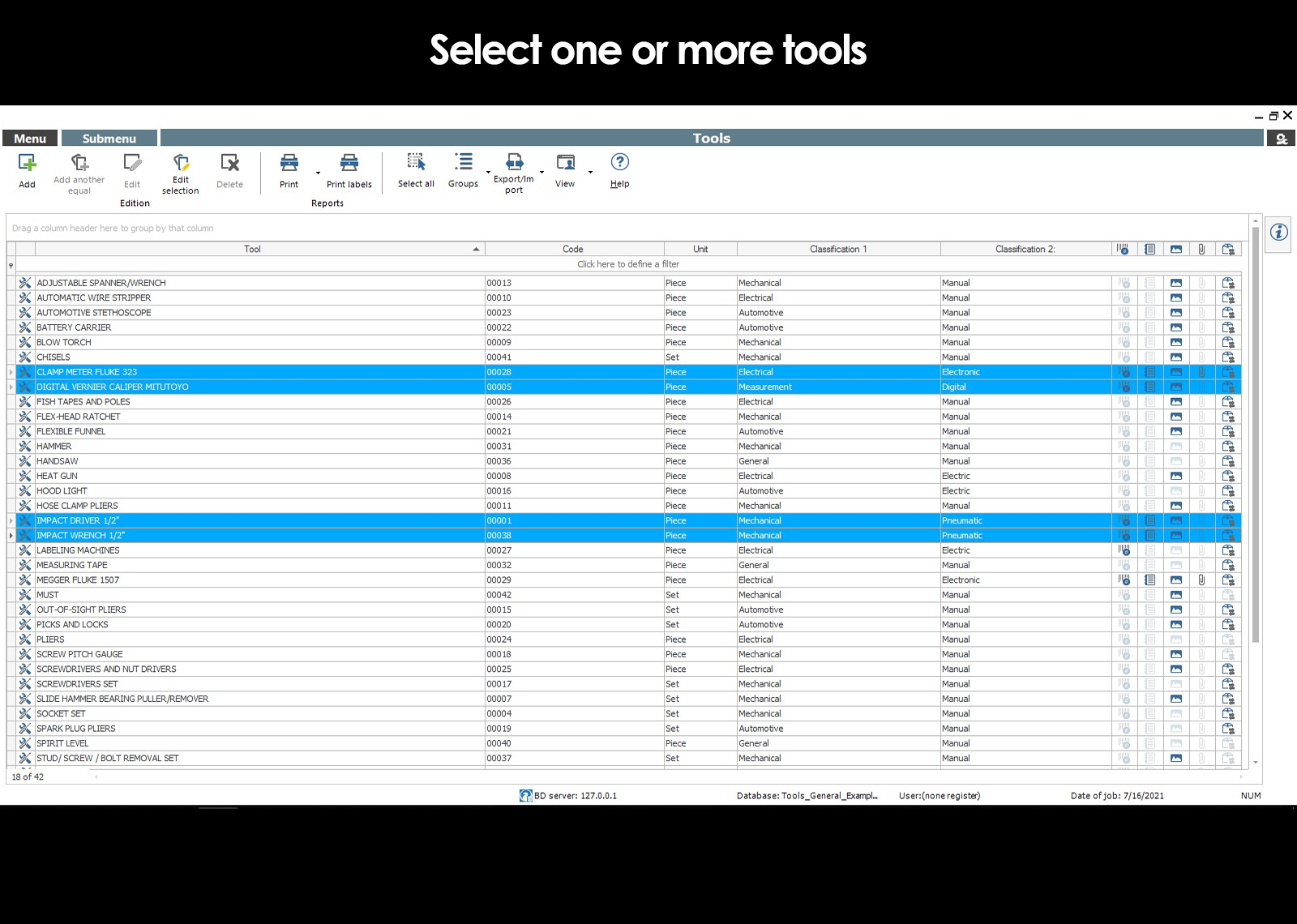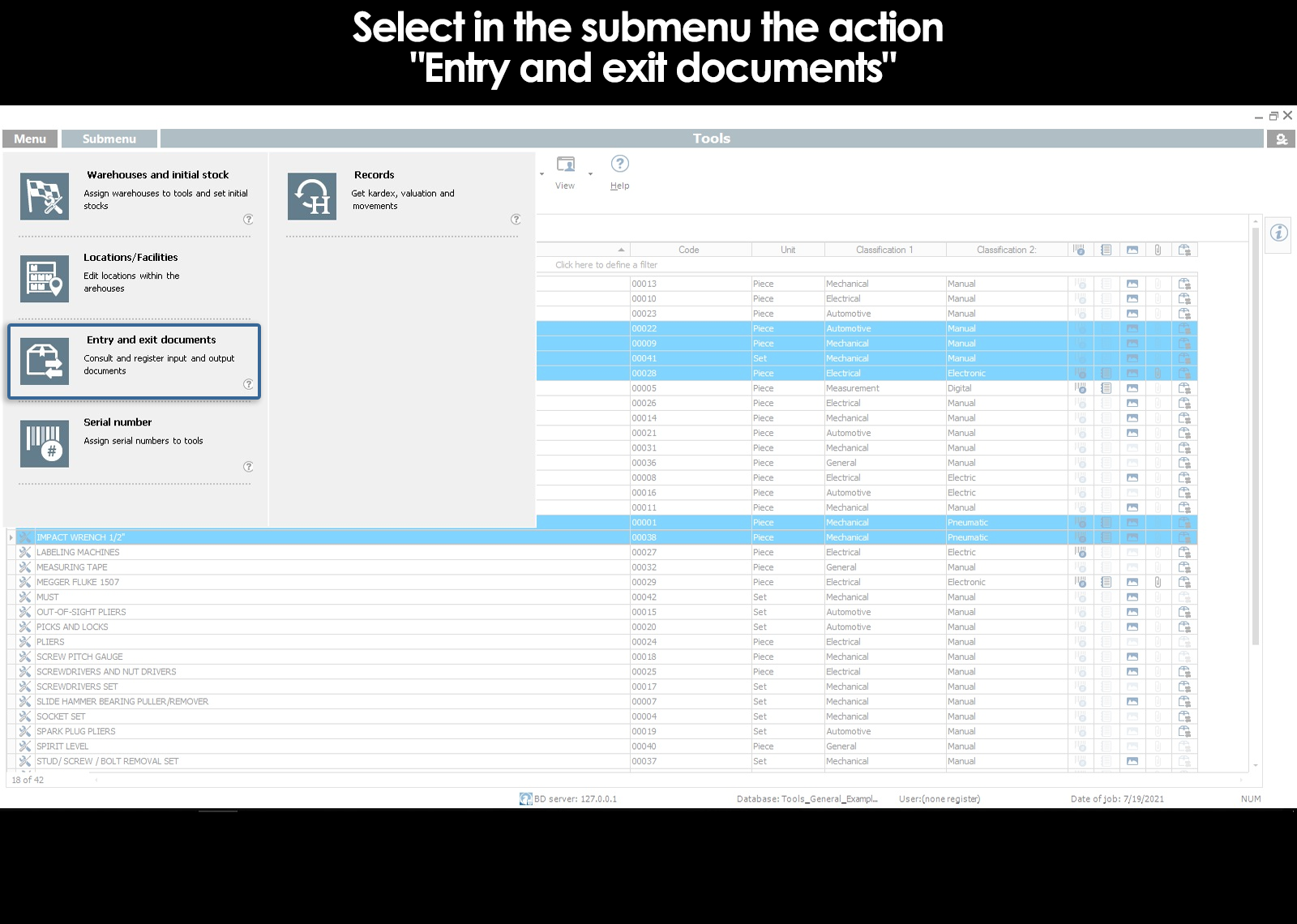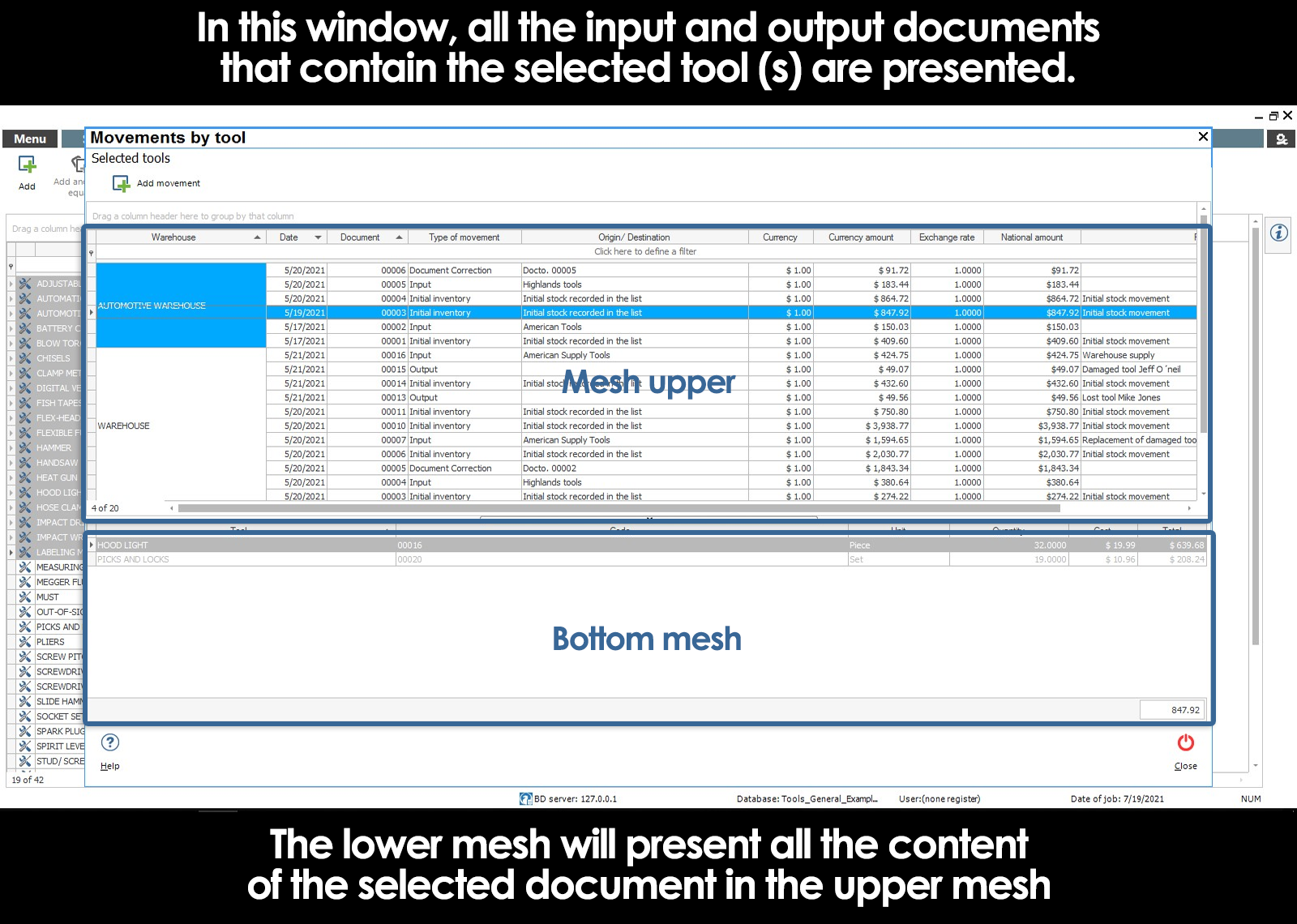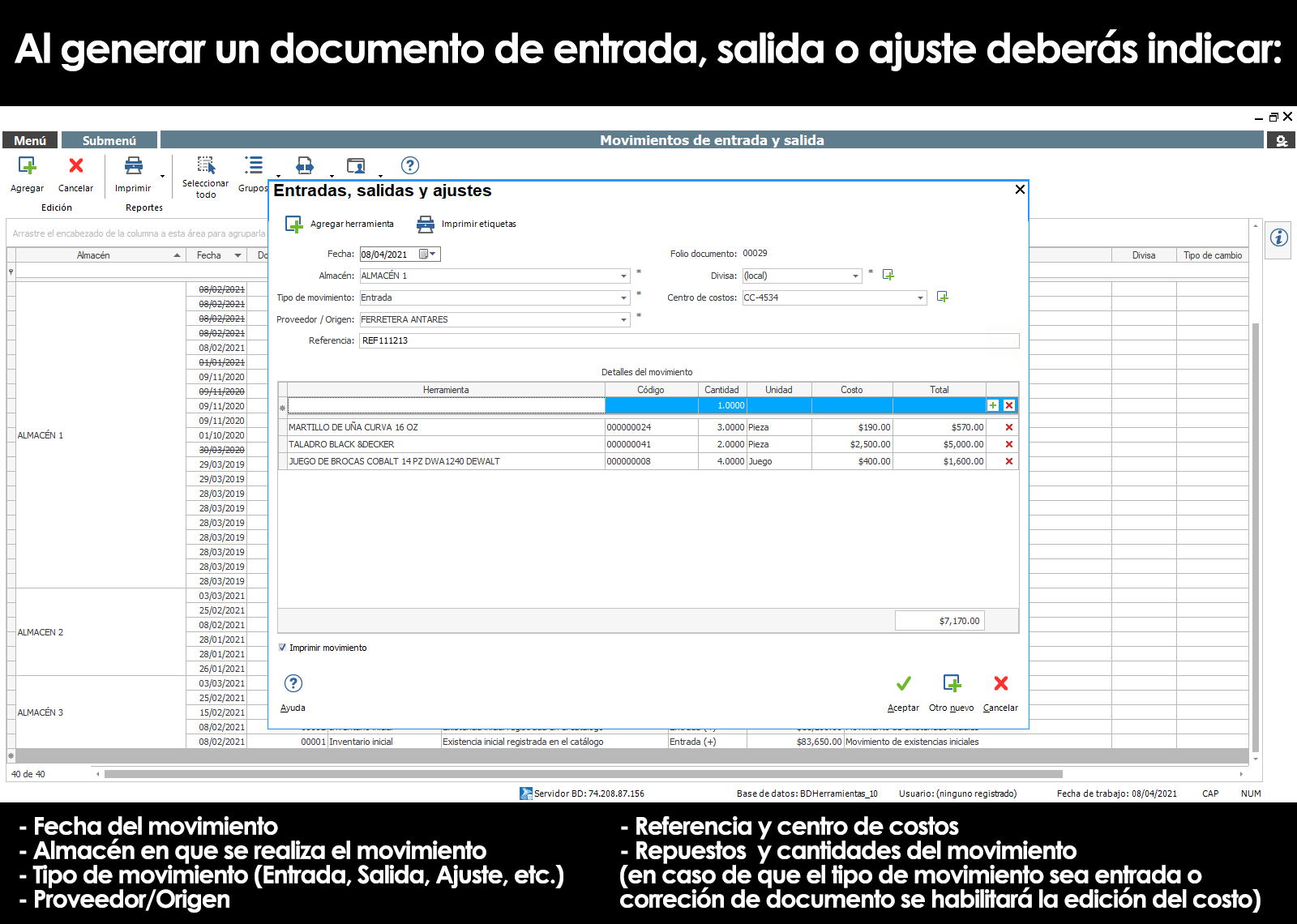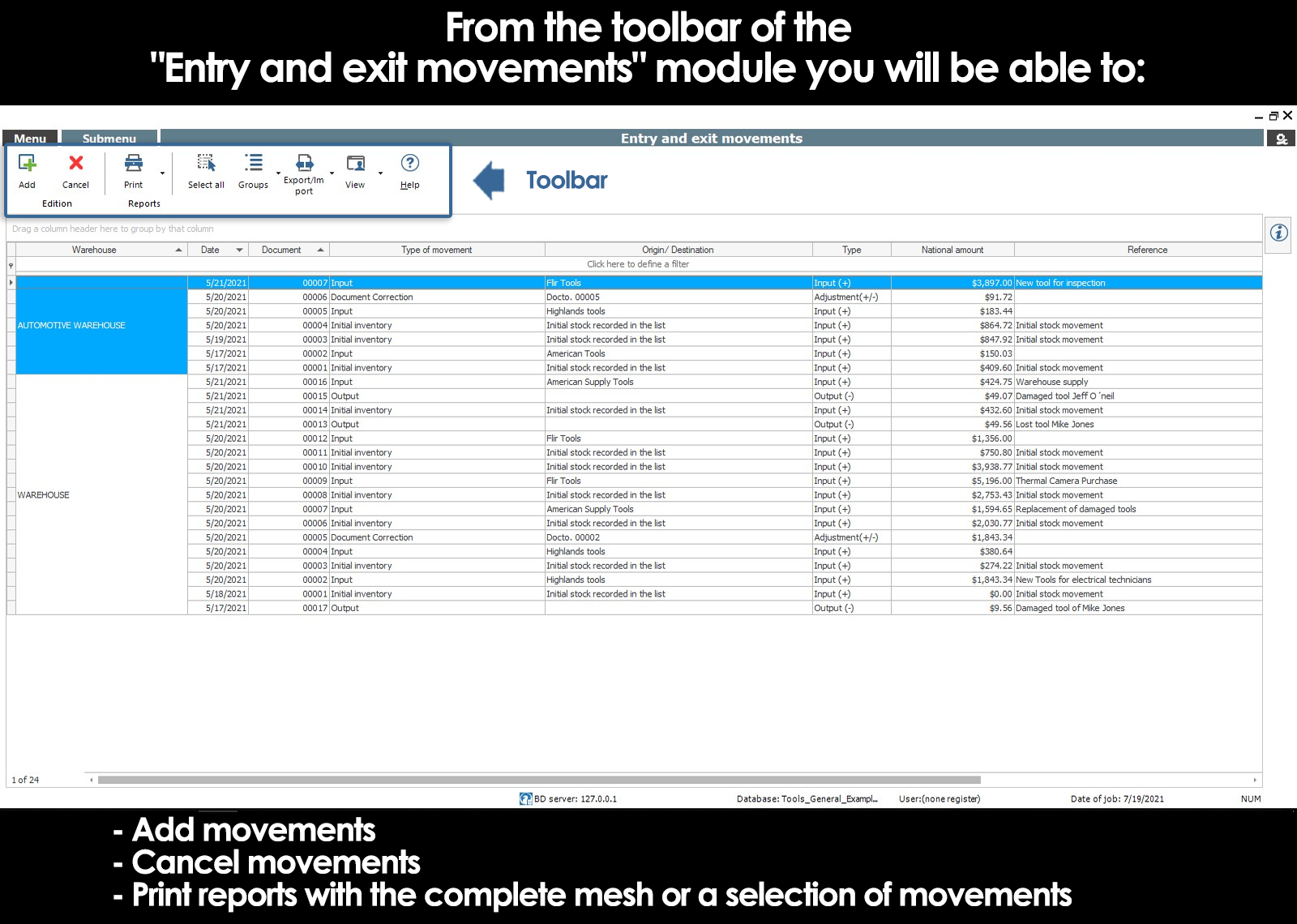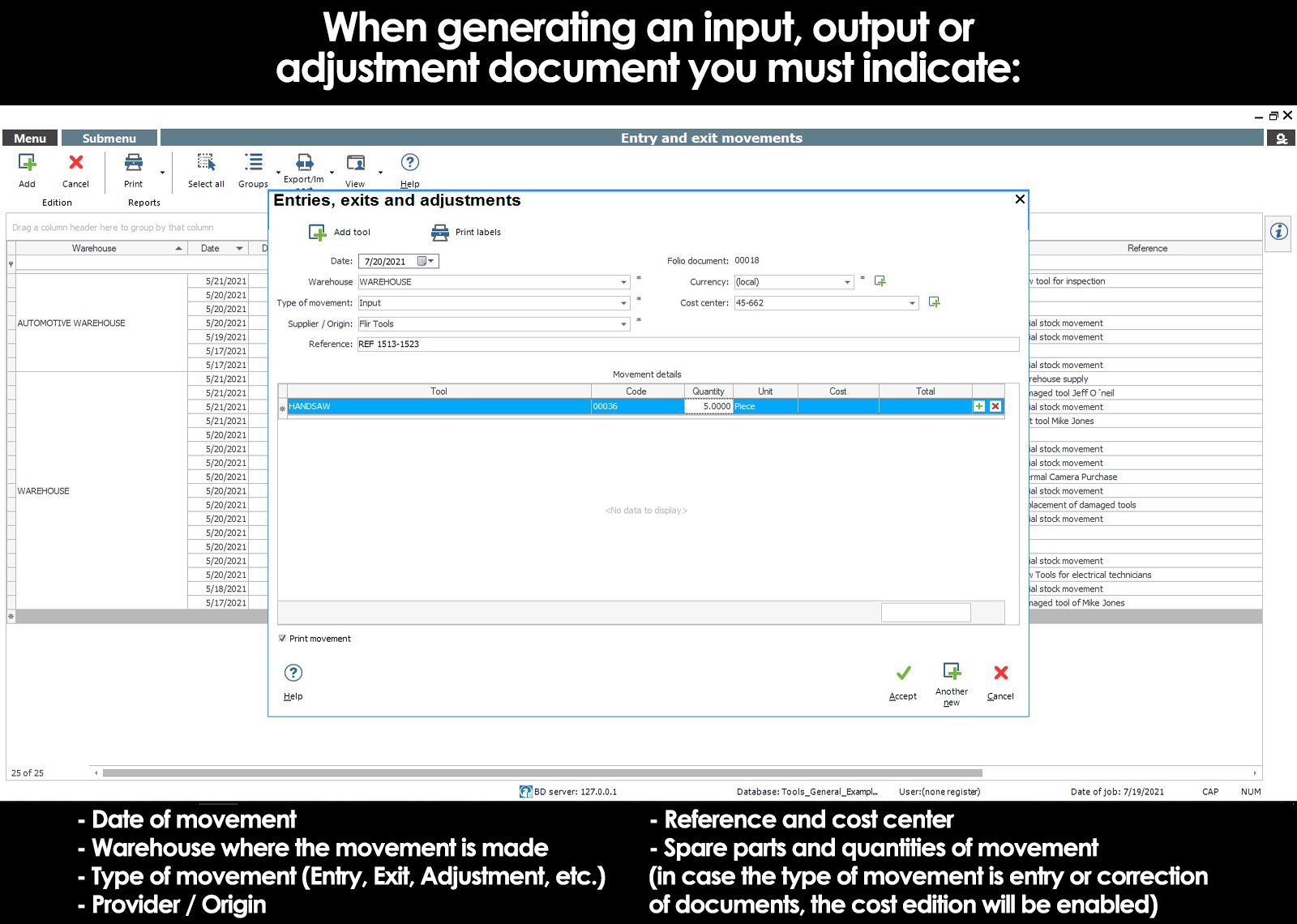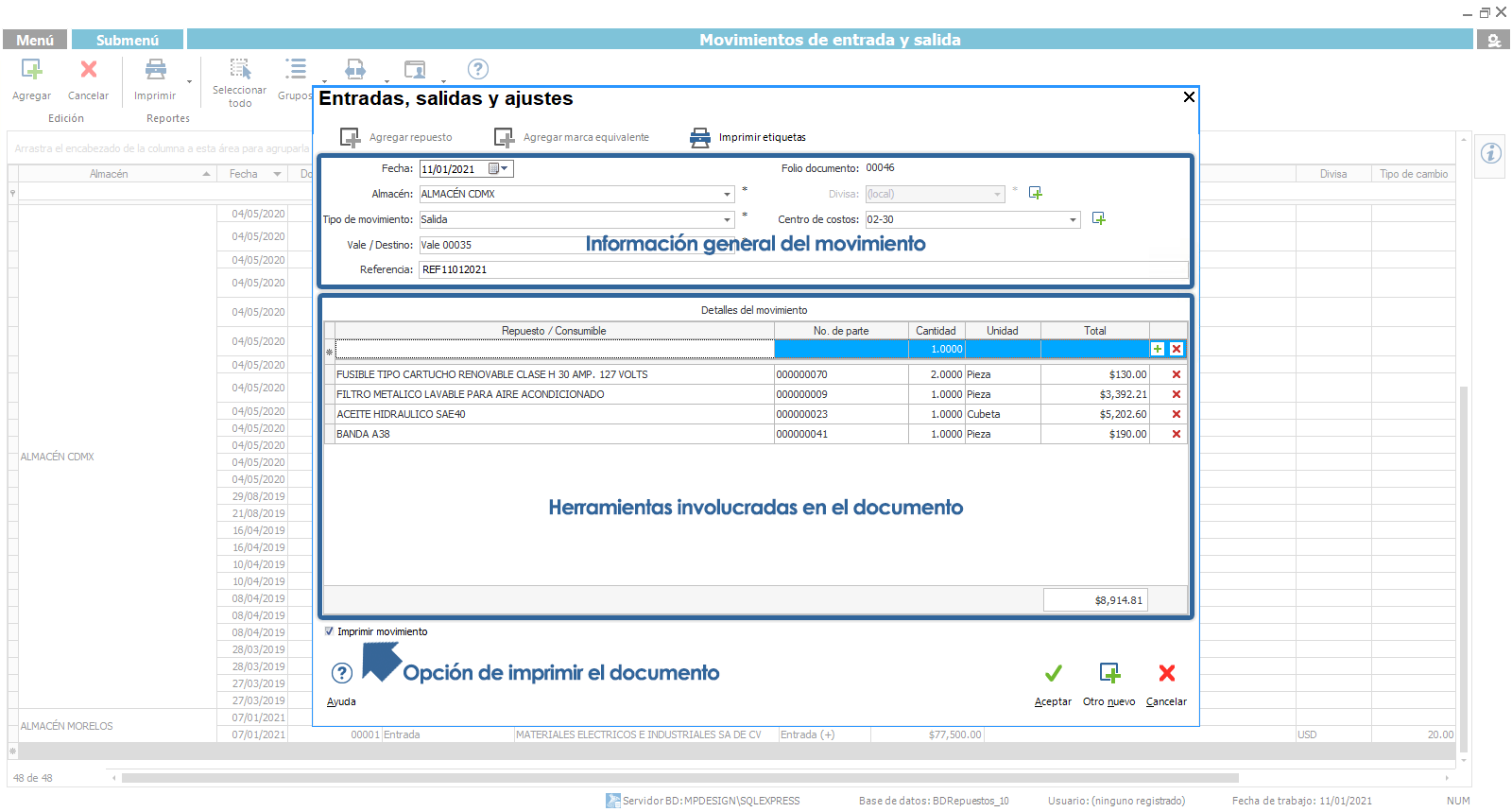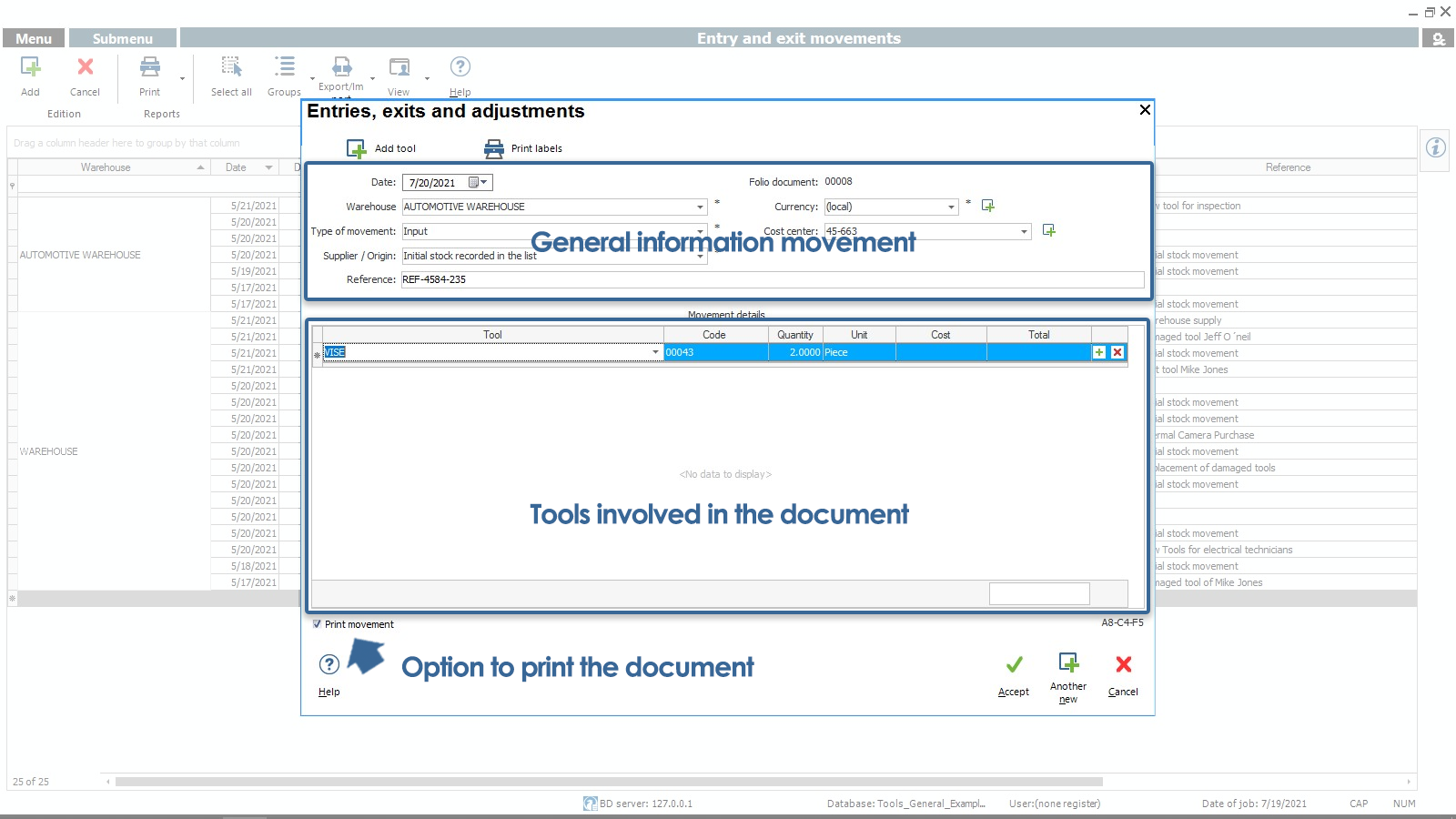Inicio / Control de herramientas
Diferencia entre movimientos entradas/salidas vs. resguardos/devoluciones
Existe una diferencia muy importante a considerar entre movimientos de entradas y salidas vs. movimientos de resguardo o devolución de herramientas.
Movimientos de entrada.
Se considera movimiento de entrada, el ingreso de herramientas al almacén por adquisición, compra, fabricación, traspaso, etc., modificando los activos del almacén.
Movimientos de salida.
Se consideran movimientos de salida cuando una herramienta deja de formar parte del almacén por haber llegado el fin de su vida útil, perdida, desgaste, venta, traspaso, etc., modificando los activos del almacén.
Movimientos de resguardo.
Un movimiento de resguardo es la salida de una herramienta por préstamo temporal de la misma a un trabajador para el desempeño de sus actividades. Nótese que, en este caso, la herramienta sigue siendo parte de los activos del almacén, aunque temporalmente no se encuentre físicamente en el almacén,
Movimiento de devolución.
Cuando un trabajador devuelve una herramienta que le fue entregada previamente en resguardo, ésta ingresa al almacén, pero no modifica el activo del almacén, toda vez que cuando la herramienta se encontraba bajo el resguardo del trabajador, ésta nunca dejó de formar parte del almacén.
El objeto de esta aplicación es precisamente el control de las herramientas, ya sea que éstas se encuentren físicamente en el almacén o temporalmente bajo el resguardo de un trabajador, a manera de poder conocer al instante donde está cada una de las herramientas, aparatos o instrumentos que forman el activo del almacén.
Consulta de movimientos de entrada y salida
El primer paso cuando iniciamos un almacén, es registrar las existencias y costos iniciales de todas las herramientas que dimos de alta en el catálogo de herramientas.
A partir de que hemos registrado las existencias y costos iniciales, comienza el ciclo habitual en el que vamos registrando todos los movimientos de entrada y salida, encargándose el programa de mantener actualizadas las existencias y costos de acuerdo al método de costeo que hayamos elegido (Promedio, UEPS o PEPS).
Luego entonces, cada vez que ingresamos o sacamos algún herramienta del almacén, debemos documentarlo mediante la generación de un documento de entrada o salida.
Cada vez que registramos un movimiento de entrada o salida, el programa genera un documento con un número de folio consecutivo, permitiéndonos realizar consultas de todos los movimientos.
Un mismo documento de entrada o salida puede amparar el movimiento de una o varias herramientas.
Como ejemplo de movimientos podemos tener:
- Movimientos de entrada por compra
- Movimientos de entrada por fabricación interna u otro concepto
- Movimientos de salida para dar baja de la herramienta
- Movimientos por Devoluciones
- Movimientos por corrección de documentos
- Movimientos por diferencias al realizar inventarios físicos
- Etc.
En el módulo “Movimientos de entrada y salida” podemos consultar todos los documentos de entrada y salida.
La opción de consulta anterior es útil cuando deseamos consultar el contenido de un documento.
Ahora supóngase que deseamos consultar todos los movimientos de una herramienta determinada.
Generación de un movimiento de entrada y salida
Cada vez que damos de alta o de baja una herramienta del almacén, debemos documentarlo mediante la generación de un documento de entrada o salida. De igual forma, cuando deseamos hacer una corrección de un movimiento o algún ajuste por diferencias que resultasen de un inventario físico, debemos crear un documento de corrección o ajuste.
Para generar un documento de entrada o salida, ingresa al módulo de “Movimientos de entrada y de salida” del menú principal del programa control de herramientas. A continuación, se mostrarán los movimientos realizados previamente. Para agregar un nuevo movimiento hacemos clic en el botón “Agregar” en la barra de herramientas.
En la ventana puedes registrar toda la información del movimiento:
Información general del movimiento:
- Fecha del documento
- Almacén en el que se hace el movimiento
- Tipo de movimiento:
- Entrada
- Salida
- Traspaso de otro almacén
- Traspaso a otro almacén
- Devolución de un movimiento de entrada
- Devolución de un movimiento de salida
- Corrección de un movimiento anterior
- Proveedor u origen cuando se trata de una entrada
- Destino cuando se trata de una salida, traspaso, devolución o corrección
- Referencia
- Centro de costos al cual se cargará el movimiento
- Divisa y tipo de cambio cuando se trata de una entrada
Una vez capturada la información general del movimiento podrás seleccionar las herramientas que se incluyen en el movimiento, indicando:
- Descripción de la herramienta
- Código
- Cantidad
- Unidad
- Costo cuando se trata de una entrada
En el caso de herramientas previamente registradas en el catálogo de herramientas, busca la herramienta dentro de la columna de descripción o código y agrega la cantidad y el costo de la herramienta en su caso. En el caso de que la herramienta no exista en el catálogo, desde esta pantalla podrá agregar una herramienta nueva al catálogo.
Para cada herramienta debes presionar el signo + para que esta se registre en el documento. Presionando el signo + repetidamente puedes ir agregando todos las herramientas que desees incluir en el documento.
Una vez que se han registrado los movimientos podrás consultar toda la información referente a estos documentos seleccionando el registro que le corresponde y enseguida abriendo el panel de información.
¿No encuentras la respuesta a tus dudas o preguntas?
Contacta a nuestro equipo de soporte técnico
Ofrecemos servicio de soporte técnico GRATUITO vía:
✅ Videoconferencia
✅ Llamada telefónica
✅ Correo electrónico
✅ Whatsapp
✅ Chat
Preguntas frecuentes
Consulta nuestro sitio de preguntas frecuentes para conocer más sobre los esquemas de suscripción, nuestra amplia gama de opciones de conectividad, solución a problemas técnicos, etc..
Contacta a nuestro equipo de soporte técnico
Ofrecemos servicio de soporte técnico GRATUITO vía:
✅ Videoconferencia
✅ Llamada telefónica
✅ Correo electrónico
✅ Whatsapp
✅ Chat
Opcionalmente ofrecemos cursos de capacitación
Nuestras opciones flexibles de capacitación online y presenciales te brindarán todo el conocimiento necesario para comprender e implementar tu software de mantenimiento MP.
Opcionalmente ofrecemos cursos de capacitación
Nuestras opciones flexibles de capacitación online y presenciales te brindarán todo el conocimiento necesario para comprender e implementar tu software de mantenimiento MP.